


在Win10系统中,默认情况下,文件扩展名是隐藏的。文件扩展名是文件名后面的一段字符,用于标识文件的类型。显示文件扩展名对于识别文件类型、修改文件后缀以及确保文件的正确打开非常重要。如果您想知道如何在Windows 10中显示文件扩展名,本文将为您介绍几种简单的方法和步骤。
具体方法如下:
1、进入任意电脑文件夹,在顶部菜单栏中点击“查看”。
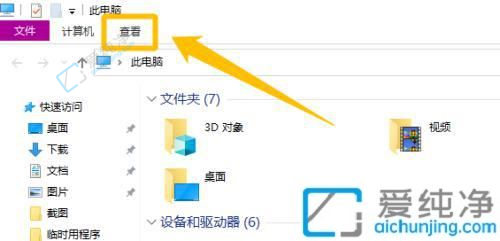
2、在查看菜单中,点击“选项”按钮。

3、在界面中,找到“文件扩展名”选项并勾选。
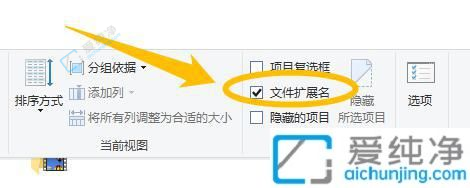
通过本文的介绍,相信您已经学会了在Windows 10中显示文件扩展名的几种方法。这将帮助您更好地识别文件类型、修改文件后缀以及确保文件的正确打开。
| 留言与评论(共有 条评论) |